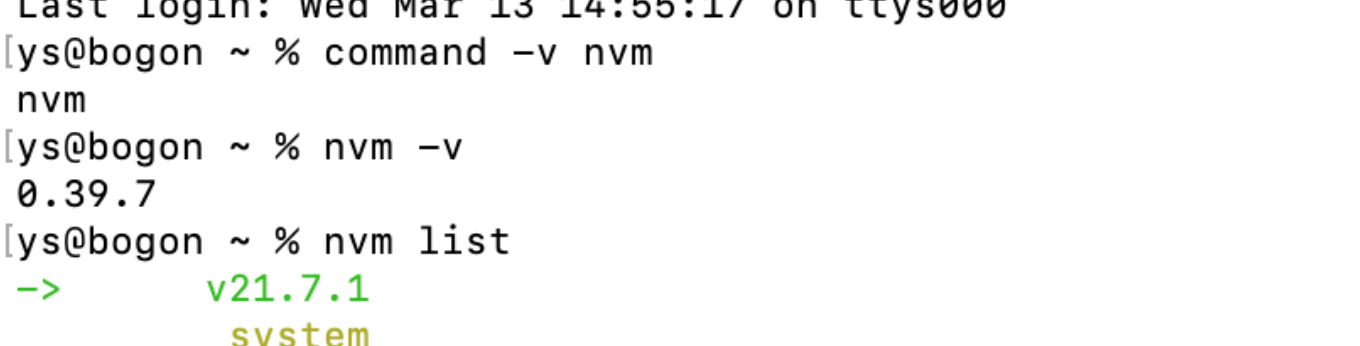Mac电脑安装nvm(node包版本管理工具)
通过Homebrew安装(推荐)
- 安装 Homebrew: 如果您还没有安装Homebrew,首先需要安装它。打开终端(Terminal.app)并运行以下命令:(官网地址:https://brew.sh/zh-cn/)
js
1.官网提供的链接(没有vpn的话执行不成功)
/bin/bash -c "$(curl -fsSL https://raw.githubusercontent.com/Homebrew/install/HEAD/install.sh)"
2.国内下载地址
/bin/zsh -c "$(curl -fsSL https://gitee.com/cunkai/HomebrewCN/raw/master/Homebrew.sh)"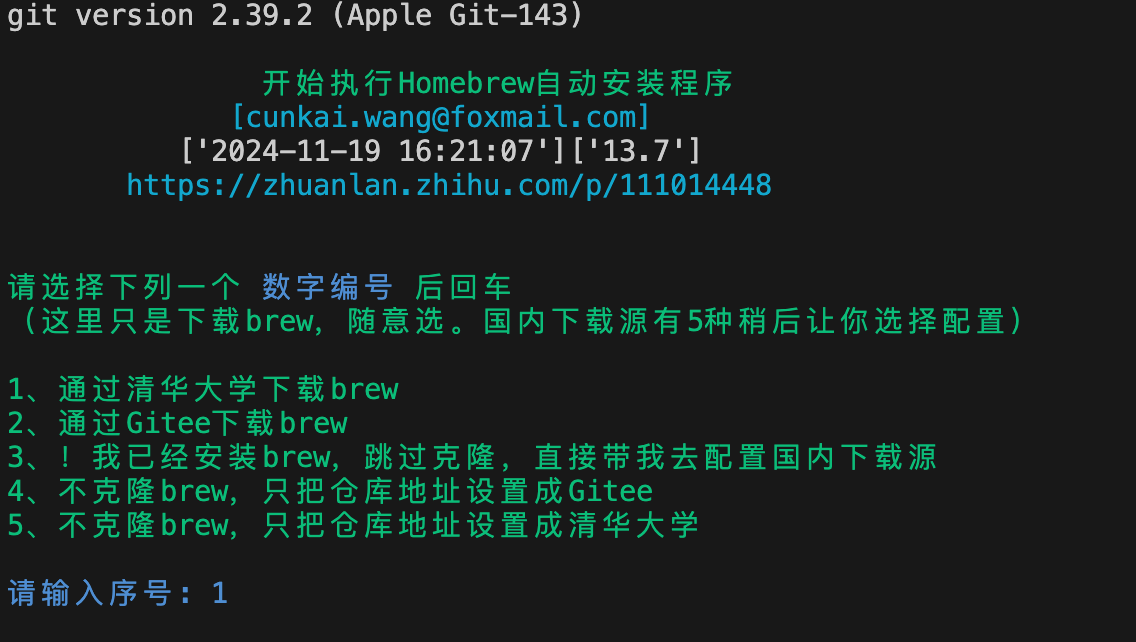
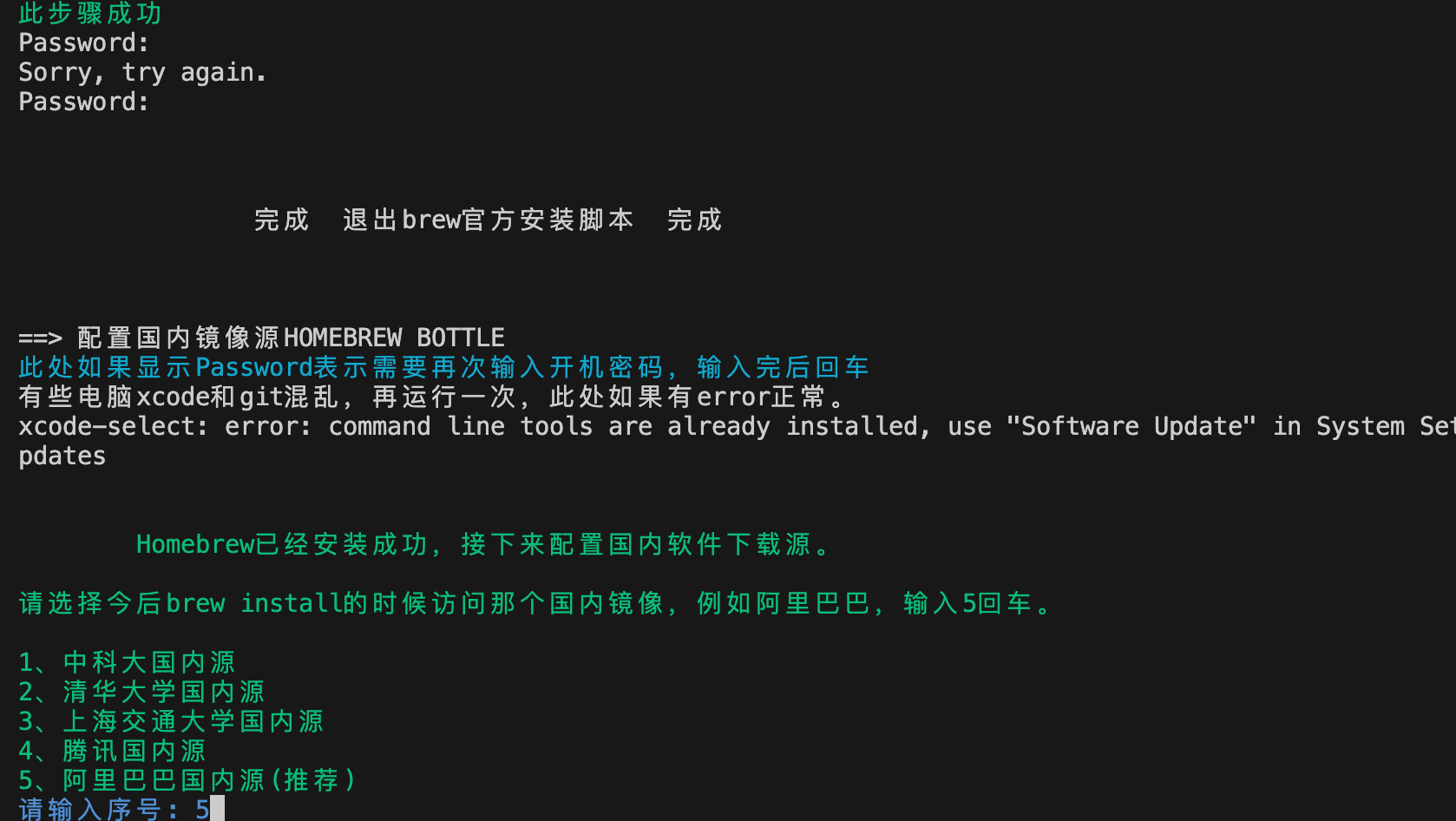
安装好了 这里有提示需要重启终端 才能生效

source /Users/00548612/.bash_profile
按照步骤安装完成就可以了
安装nvm
使用Homebrew安装 NVM: 安装完 Homebrew 后,接着使用以下命令来安装 NVM
brew install nvm
执行完成就代表nvm已经安装了,但是还需要配置环境变量
配置环境变量:
Homebrew 在安装 NVM 时通常会自动处理环境变量的设置,但为了确保 NVM 可以在新的 shell 会话中正常使用,您可能需要手动添加 NVM 的初始化脚本到您的 shell 配置文件中。对于大多数现代 Mac 系统使用的 zsh,编辑或创建 ~/.zshrc 文件。
配置 NVM 的环境变量通常涉及以下步骤:
1.先使用Homebrew检查nvm的安装位置:
brew list nvm
释例:
- 打开或创建 shell 配置文件: 对于 macOS Mojave 及以后版本(使用 zsh 作为默认 shell)的用户,您需要编辑或创建 ~/.zshrc 文件
如果文件不存在的话,则需要先创建(文件存在的话就可以忽略这一步):
touch ~/.zshrc
如果文件已经存在,则输入命令进行编辑:
vim ~/.zshrc
3.添加如下内容到文件末尾以加载 NVM:
js
export NVM_DIR="$HOME/.nvm"
[ -s "/opt/homebrew/opt/nvm/nvm.sh" ] && \. "/opt/homebrew/opt/nvm/nvm.sh"
[ -s "/opt/homebrew/opt/nvm/etc/bash_completion.d/nvm" ] && \. "/opt/homebrew/opt/nvm/etc/bash_completion.d/nvm"注意:这里的路径可能需要根据您实际的 Homebrew 安装位置进行调整,确保指向正确的 nvm.sh 和 bash_completion.d/nvm 文件。
保存并关闭文件:
我这里使用的是 nano 编辑器,所以:
按 Ctrl+O 来保存("O" 代表 "Write Out")。
按回车键确认当前文件名和路径。
按 Ctrl+X 来退出("X" 代表 "eXit")。
- 重新加载 ~/.zshrc 文件来应用更改:
- 执行下面命令
source ~/.zshrc
执行完这一句不报错,说明已经配置成功。
检查 NVM 是否已经成功加载
nvm -v
使用 nvm install node 安装